很多时候工作或是学习中我们都要使用到屏幕截图,在Win8系统中,使用Win+PrintScreen快捷键,系统将全屏截图并保存“屏幕截图”文件夹下,显示的图片名称一开始是“屏幕截图(1).png、屏幕截图(2).png”进行保存,这样保存下来的图片不会凌乱,也方便管理和查找,但是有的用户会发现,当我们这批图片删除后,再保存的图片命名却还是按序号累积下去,如“屏幕截图(3).png、屏幕截图(4).png”。那能不能把它设置成“一键归零”,即截图名称从1开始计数呢?下面系统城的小编就教教大家吧!
推荐:win8旗舰版32位系统下载
方法一:修改注册表法
1、右击开始按钮,打开运行窗口,或者使用Win+R组合键;
2、输入rgedit,打开注册表编辑器;
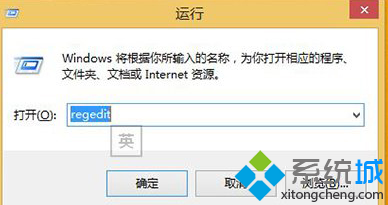
3、依次定位至HKEY_CURRENT_USER\Software\Microsoft\Windows\CurrentVersion\Explorer;
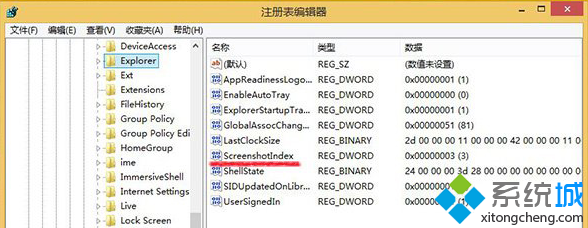
4、选择Explorer,将右侧的ScreenshotIndex值改为1,重启生效。
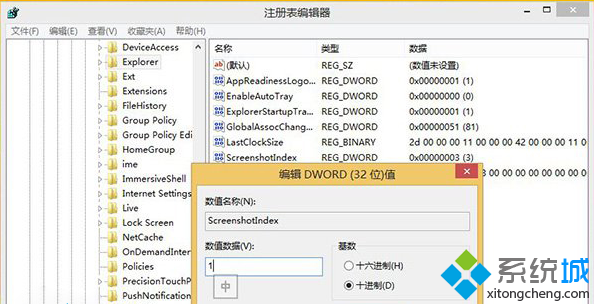
方法二:导入注册表法
注:该注册表支持重复使用!
1、用记事本,新建”Win8屏幕截图.reg“注册表文件,输入以下内容,保存生效。
Windows Registry Editor Version 5.00
[HKEY_CURRENT_USER\Software\Microsoft\Windows\CurrentVersion\Explorer]
"ExplorerStartupTraceRecorded"=dword:00000001
"ShellState"=hex:24,00,00,00,3d,28,00,00,00,00,00,00,00,00,00,00,00,00,00,00,\
01,00,00,00,13,00,00,00,00,00,00,00,6a,00,00,00
"UserSignedIn"=dword:00000001
"SIDUpdatedOnLibraries"=dword:00000001
"LastClockSize"=hex:2d,00,00,00,11,00,00,00,42,00,00,00,11,00,00,00,32,00,00,\
00,11,00,00,00
"GlobalAssocChangedCounter"=dword:00000051
"AppReadinessLogonComplete"=dword:00000001
"EnableAutoTray"=dword:00000000
"ScreenshotIndex"=dword:00000001
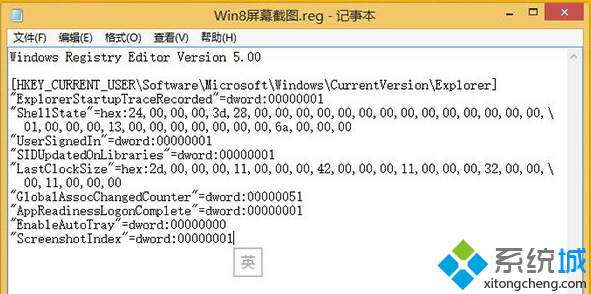
2、导入Win8屏幕截图.reg注册表。

通过上面这两种方法,我们都可以实现让Win8屏幕截图“一键归零”,同样也适用于Win8.1系统哦。更多精彩内容欢迎继续关注系统城!


